word2013怎么删除水印 word2013删除水印图文教程
时间:2024-2-8作者:未知来源:三度网教程人气:
- 本站电脑知识提供应用软件知识,计算机网络软件知识,计算机系统工具知识,电脑配置知识,电脑故障排除和电脑常识大全,帮助您更好的学习电脑!不为别的,只因有共同的爱好,为软件和互联网发展出一分力!
word2013怎么去除水印?这个是大家都想知道的吧,下面太平洋下载网小编给大家介绍一下word2013去除水印图文教程,感兴趣的赶紧来看看吧。
,word2013去除水印图文教程:
1. 打开office中的word软件,默认界面如下图所示,
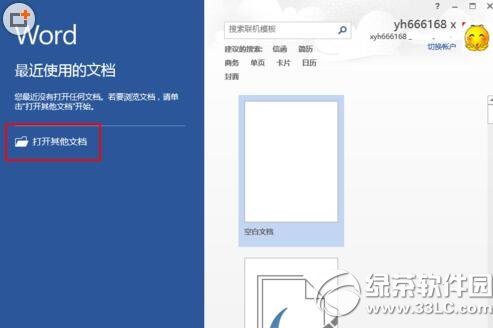
2. 打开我们要去去掉水印的图片,小编这里以之前分享的经验文档中做的水印为例

3. 在上方的菜单工具栏中点击“设计”,打开设计功能项,水印的添加和删除都在这个菜单里面

4.点击工具“水印”,就会弹出,添加和删除水印的提示窗口,上面时系统默认的一些文字水印,点击就可以添加,下面的菜单项是一些关于自定义水印和删除水印的
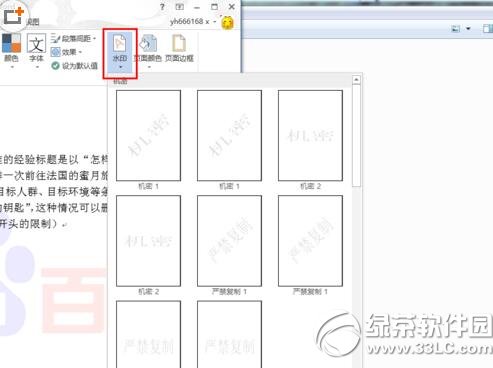
5.选择最下面的“删除水印”,就可以删除文档中的水印了,小编这里用的是图片水印做例子

6.对于自定义的文字水印,如下图,或者系统自带的文字水印,也都可以用这个方法来删除

7. 删除水印后,我们再回到文档中,水印已经被删除了,只有文字的内容了

以上就是太平洋下载网小编为大家介绍的word2013去除水印图文教程,希望能够帮助到大家,如果想要了解更多资讯请继续关注太平洋下载网软件园。
太平洋下载网软件园小编阅读相关推荐:
word2013兼容模式解决方法 word2013兼容模式转换步骤word2013打不开怎么办 word2013无法打开解决方法
学习教程快速掌握从入门到精通的电脑知识